Win7文件夹删除不了怎么办(win7文件夹删除不了怎么办需要管理员提供权限)
电脑文件夹删除不了,这是还有在使用Win7系统用户遇到的问题,不知道怎么解决,这篇文章是本站给大家带来的Win7文件夹删除不了解决方法。
方法一:
1、右键点击电脑最下面的【任务栏】,在打开的菜单项中,选择【启动任务管理器】;
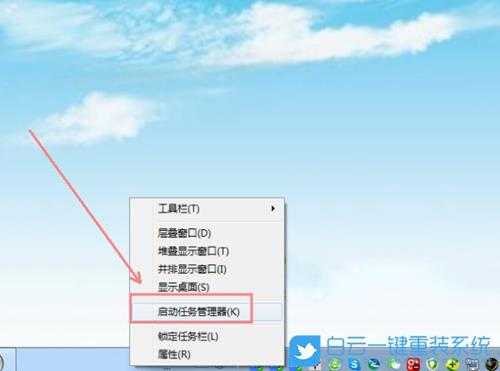
2、Windows 任务管理器窗口中,切换到【性能】选项卡,然后点击最下面的【资源监视器】;

3、资源监视器窗口,点击【CPU】选项卡,选择下面关联的句柄里的【搜索框】;

4、关联的句柄里的搜索框输入你要删除的文件名称,比如合同样本,就会找到相关的进程;

5、右键点击【关联的进程】,并选择【结束进程】,把所有的关联进程都结束后,再对文件或文件夹进行删除操作就可以了;
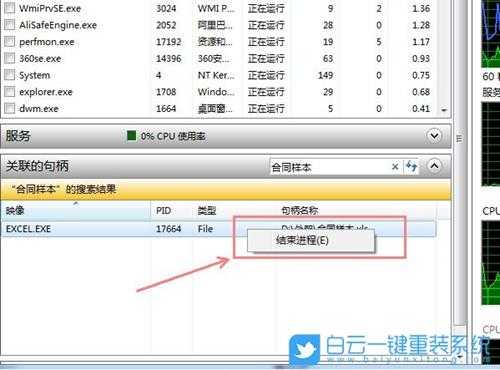
方法二:
1、【右键点击】需要删除,但没有权限的文件/文件夹,在打开的菜单项中,选择【属性】;
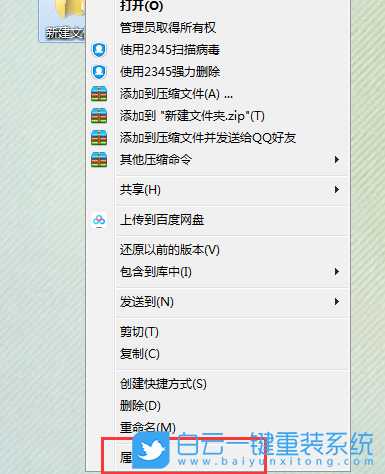 2、文件夹属性窗口,切换到【安全】选项卡;
2、文件夹属性窗口,切换到【安全】选项卡;  3、要更改权限,请单击【编辑】;
3、要更改权限,请单击【编辑】;  4、把拒绝下的勾,全部【取消】,最后点击【应用】,即可获取删除权限;
4、把拒绝下的勾,全部【取消】,最后点击【应用】,即可获取删除权限;  以上就是Win7文件夹删除不了怎么办|Win7文件夹删除不掉文章,如果这篇文章的方法能帮到你,那就收藏65路由网站,在这里会不定期给大家分享常用装机故障解决方法。
以上就是Win7文件夹删除不了怎么办|Win7文件夹删除不掉文章,如果这篇文章的方法能帮到你,那就收藏65路由网站,在这里会不定期给大家分享常用装机故障解决方法。
免责声明:本站文章均来自网站采集或用户投稿,网站不提供任何软件下载或自行开发的软件!
如有用户或公司发现本站内容信息存在侵权行为,请邮件告知! 858582#qq.com
暂无“Win7文件夹删除不了怎么办(win7文件夹删除不了怎么办需要管理员提供权限)”评论...
RTX 5090要首发 性能要翻倍!三星展示GDDR7显存
三星在GTC上展示了专为下一代游戏GPU设计的GDDR7内存。
首次推出的GDDR7内存模块密度为16GB,每个模块容量为2GB。其速度预设为32 Gbps(PAM3),但也可以降至28 Gbps,以提高产量和初始阶段的整体性能和成本效益。
据三星表示,GDDR7内存的能效将提高20%,同时工作电压仅为1.1V,低于标准的1.2V。通过采用更新的封装材料和优化的电路设计,使得在高速运行时的发热量降低,GDDR7的热阻比GDDR6降低了70%。
更新动态
2025年11月29日
2025年11月29日
- 小骆驼-《草原狼2(蓝光CD)》[原抓WAV+CUE]
- 群星《欢迎来到我身边 电影原声专辑》[320K/MP3][105.02MB]
- 群星《欢迎来到我身边 电影原声专辑》[FLAC/分轨][480.9MB]
- 雷婷《梦里蓝天HQⅡ》 2023头版限量编号低速原抓[WAV+CUE][463M]
- 群星《2024好听新歌42》AI调整音效【WAV分轨】
- 王思雨-《思念陪着鸿雁飞》WAV
- 王思雨《喜马拉雅HQ》头版限量编号[WAV+CUE]
- 李健《无时无刻》[WAV+CUE][590M]
- 陈奕迅《酝酿》[WAV分轨][502M]
- 卓依婷《化蝶》2CD[WAV+CUE][1.1G]
- 群星《吉他王(黑胶CD)》[WAV+CUE]
- 齐秦《穿乐(穿越)》[WAV+CUE]
- 发烧珍品《数位CD音响测试-动向效果(九)》【WAV+CUE】
- 邝美云《邝美云精装歌集》[DSF][1.6G]
- 吕方《爱一回伤一回》[WAV+CUE][454M]
